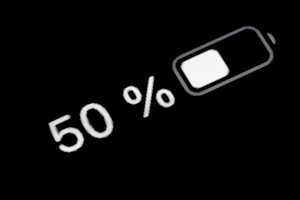Androidで画面キャプチャ(スクリーンショット)を撮る方法
Androidの「スクロールスクリーンショット」機能とは?

Androidで画面キャプチャ(スクリーンショット)を撮る方法
スマホで調べものをしているときに画面をメモできたらいいのに……、と思ったことはありませんか?
スマホには画面に映っているものを画像として保存できるキャプチャ機能が搭載されています。
この機能を使うことで、メッセージの画面、電車の乗りかえ案内、ネットで買いものをした際の予約番号などを簡単に残しておくことが可能です。
スマホをより便利に使いこなすために、キャプチャを撮る方法を知っておきましょう!
スマホの画面キャプチャ(スクリーンショット)機能とは

まずはスマホに備わっている画面キャプチャについて解説します。
画面キャプチャとは
画面キャプチャ(スクリーンショット)とは、ウェブページやアプリなど、スマホの画面に映っているものを画像として保存できる機能のこと。
スクリーンショットは略して「スクショ」と呼ばれることもあります。
バージョンアップで追加されたキャプチャ機能とは
Android 12以降の端末に追加された「スクロールスクリーンショット」機能は、これまで一画面に収まりきらずに複数回に分けていたスクリーンショットの撮影範囲を広げ、1回の撮影で取り込みを可能にしたものです。
Androidで画面キャプチャを撮る方法

ここからは、Androidの画面を撮影する方法を画像と動画に分け、それぞれの操作手順を詳しく紹介していきます。
スクリーンショットを撮る方法
- 撮影したい画面を開く
- 電源ボタンと音量小ボタンを同時に押す
撮影したい画面を開いたら、電源ボタンと音量小ボタンを同時に押すとスクリーンショットが撮れます。
この操作で撮影できないときは、電源ボタンを数秒間長押ししてから表示されるメニューの「スクリーンショット」をタップして画面を撮影しましょう。
ホームボタンが搭載されているスマホでは、電源ボタンとホームボタンを同時に押すことで撮影できるものもあります。
スクロールスクリーンショットを撮る方法
- 撮影したい画面を開く
- 電源ボタンと音量小ボタンを同時に押す
- 画面下部に表示される「キャプチャ範囲を拡大」をタップ
- キャプチャする範囲を選択
- 切り抜きガイドラインを決める
- 「保存」をタップ
Android 12以降の端末では、スクロールスクリーンショットを撮ることできるようになりました。
通常のスクリーンショットを撮るときと同じように、電源ボタンと音量小ボタンを同時に押すと、画面の下に「キャプチャ範囲を拡大」というボタンが表示されます。
これをタップしてキャプチャする範囲を選択すると、一画面に収まらないようなページも保存することができます。
ちなみに、スクロールスクリーンショットはウェブサイト以外でも利用できるので、「LINE」アプリの友だちリストのようなページの撮影も可能です。
画面録画・動画を撮る方法
- スマホの画面を上部から下にスワイプ
- 「スクリーンレコード」アイコンをタップ
- 「開始」をタップ
画面を上部から下にスワイプすると表示されるクイック設定の中から、「スクリーンレコード」のアイコンを選択して「開始」をタップ。
カウントダウンが終わると同時に録画が開始されます。
アイコンが見当たらないときは、クイック設定にあるペンアイコンをタップし、「スクリーンレコード」アイコンをクイック設定のエリアへドラッグして追加しましょう。
動画・画面録画を停止する方法
- スマホの画面を上部から下にスワイプ
- 「スクリーンレコード」の通知をタップ
- 「停止」をタップ
画面の録画を停止するには、スマホの画面を上部から下にスワイプすると表示される「スクリーンレコード」の通知にある「停止」をタップしましょう。
撮影した動画は「Google フォト」アプリのライブラリに保存されます。
Androidで画面キャプチャが撮れない原因と対処法

スクリーンショットを撮影した際、「保存エラー」と表示されたら、以下の原因と対処法を参考にしてください。
ストレージの空き容量が不足している
スマホには保存できるデータ量に限りがあります。
「ストレージの空き容量が少ないせいで写真や動画の保存ができない」とならないように、次の手順でストレージの使用状況を確認しておきましょう。
▼空き容量を確認する方法
- 「設定」アプリを開く
- 「ストレージ」をタップ
- ストレージの使用状況を確認する
もし空き容量が数GBを切っているようなら、不要なファイルや動画を削除する、使っていないアプリをアンインストールする、キャッシュを削除するといった方法でストレージの空き容量を増やすのがオススメです。
アプリがスクリーンショットを禁止している
TVerやAmazonプライム・ビデオといった動画配信サービスや電子書籍、銀行のような金融アプリは、セキュリティーや著作権の観点からスクリーンショットが撮れないようになっています。
まとめ
画面に映っている情報を画像として保存できるだけでなく、ゲームのプレイ動画などを録画することもできるAndroidの画面キャプチャ。
Android 12以降を搭載した端末では、長いページを画像として保存できるスクロールスクリーンショットの使用が可能です。
利用するととても便利なので、この機会に使い方をぜひマスターしてください!
スマホの画面に関する情報は下記の記事でも紹介しています。参考にどうぞ。
”いいね”しよう!
関連ワード
公式SNSでもおすすめのクイズを配信中!